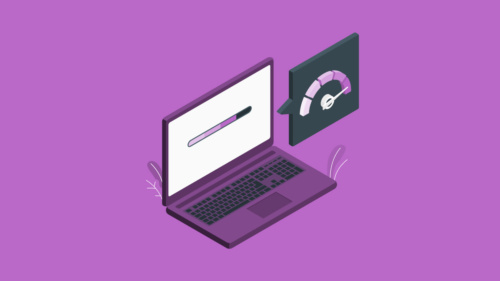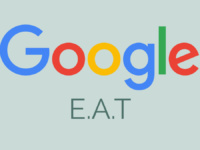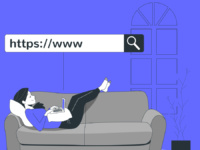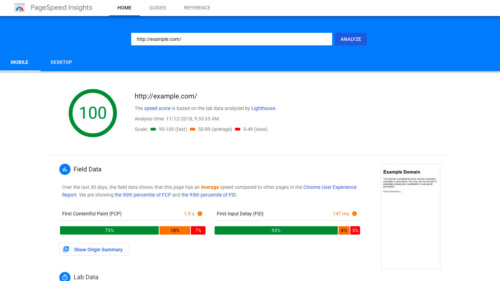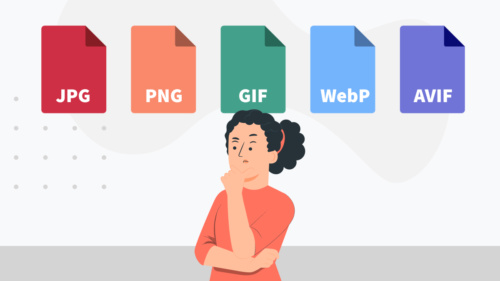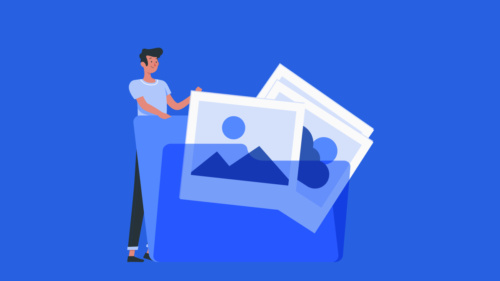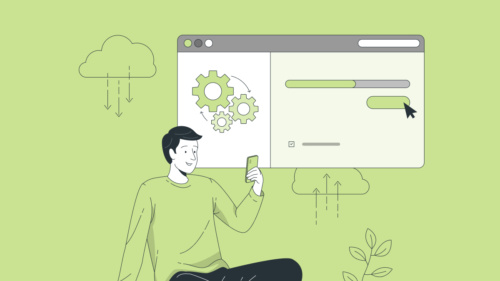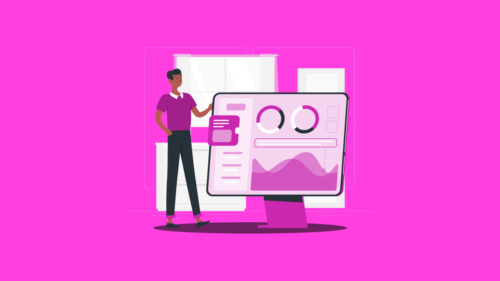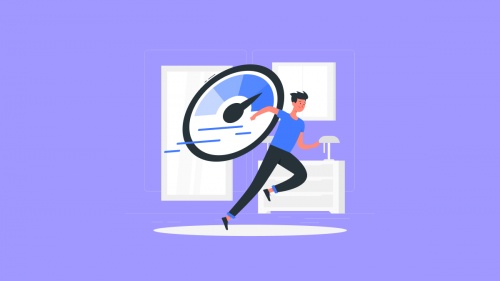A velocidade de carregamento de um site é de extrema importância tanto para a experiência do usuário, quanto para aparecer nos resultados do Google através das técnicas de SEO (Search Engine Optimization, ou otimização para os mecanismos de busca em português). Para aumentarmos essa velocidade, é essencial reduzir o tempo de resposta do servidor no WordPress.
Afinal, ter um site que carrega muito mais rápido afeta positivamente seus rankings e aumenta as taxas de conversão do seu conteúdo, resultado em muito mais visitantes e mais vendas.
O que poucos usuários sabem é que uma das melhores maneiras de acelerar seu site é focar na redução do tempo de resposta do servidor no WordPress, sendo o tempo de espera que o site leva para começar a fazer o download do primeiro byte de conteúdo.
Isso assegura, de forma prática, que o seu site carregará o mais rápido possível para o navegador do visitante. Qual a vantagem disso? Reduz a taxa de rejeição ao máximo, facilitando um ranqueamento elevado perante os buscadores, principalmente o Google.
Nesse artigo, vamos explicar o que exatamente é o tempo de resposta do servidor e porque é importante aplicar testes no seu site. Além disso, mostraremos também 5 dicas práticas para fazer isso no WordPress.
Como esse é um assunto mais técnico e aprofundado, pedimos que salve a publicação nos favoritos para ler com calma. Pode parecer “apenas mais um conteúdo”, mas temos certeza que ele tem o potencial de aumentar de forma significativa seus resultados na internet. Dito isso, vamos ao artigo.
O que é o tempo de resposta do servidor no WordPress
O tempo de resposta do servidor no WordPress se refere a quantidade de tempo que o navegador leva para receber o primeiro byte de conteúdo do servidor do seu site. É, de forma simplificada, a medição do tempo de resposta após uma solicitação HTTP ser feito pelo navegador que seus visitantes utilizam ao acessar suas páginas.
Quanto menor for o tempo de resposta do servidor, muito melhor é para seu site ou blog, porque ele será carregado muito mais rápido do que o normal. E assim, poderá reduzir o tempo de resposta do servidor no WordPress.
O que compõe o tempo de resposta do servidor?
O tempo de resposta do servidor é dividido normalmente em três partes:
- A solicitação HTTP é enviada para o servidor. Ela pode ter uma pesquisa DNS e outras configurações específicas que variam conforme a rede utilizada e até mesmo a conexão atual.
- A solicitação é processada pelo servidor, que gera respostas, executa códigos e faz chamadas ao banco de dados.
- O servidor envia o primeiro byte ao visitante do site e começa o carregamento do conteúdo.
Qual é o tempo de resposta ideal?
Em um sistema “perfeito”, um bom tempo de resposta do servidor é até 500ms (ou meio segundo), sendo o ideal abaixo de 100ms. Entretanto, em hospedagens de sites, nem sempre conseguimos valores tão baixos, já que muitas alterações dependem de configurações internas do servidor, ao qual não temos acesso.
Logo, entenda que o seu foco deve ser diminuir o tempo de resposta do servidor ao máximo. Se só conseguir reduzir, por exemplo, até 600ms, tudo bem.
É importante destacar também que inúmeros fatores afetam o tempo de resposta. Então se seu site é um portal de notícias ou uma loja virtual, é claro que ele exigirá mais tempo do que um blog básico e leve.
Por que reduzir o tempo de resposta do servidor no WordPress é importante?

Quando falamos de otimização de sites e principalmente de ter uma ótima experiência do usuário, a velocidade de carregamento de um site assume o papel principal. Nesse caso, se notar que o desempenho do seu site está muito baixo, pode ser devido ao tempo de resposta do servidor no WordPress muito longo.
Assim, podemos destacar que quanto maior for o tempo de espera, mais tempo os seus visitantes terão que esperar, os scripts demorarão a carregar e suas páginas perderão relevância para o Google, afetando diretamente o SEO.
Qual o problema? O problema é que todo o conteúdo criado no seu site não terá o desempenho que merece, fazendo com que se tenha muito mais trabalho para alcançar um número significativo de visitantes diários.
De forma geral, podemos dizer que diminuir o tempo de resposta das suas páginas pode trazer muito mais:
- Clientes.
- Engajamento.
- Resultados nos buscadores.
- Economia.
Como verificar o tempo de resposta do servidor no WordPress?
Antes de começarmos a falar sobre como melhorar o tempo de resposta do servidor, é importante sabermos qual o valor atual do seu site, para termos ideia do quanto será otimizado nesse processo.
Para isso, existem diversas ferramentas. As listaremos abaixo, mas saiba que os resultados podem variar de uma para a outra, porque eles podem utilizar métodos diferentes de avaliação, o servidor do seu site pode estar mais estável (ou instável) em determinado momento ou a condições de conexão se modificaram. Ainda assim, é possível ter uma boa noção de como está a velocidade de carregamento do seu site de forma geral.
- WebPageTest
- PingDom
- GTMetrix
- KeyCDN
- Ferramentas do desenvolvedor do Google Chrome
Para essa análise, utilizaremos as ferramentas do desenvolvedor do Google Chrome ou Chrome DevTools, como também é conhecido. Para utilizá-las, basta ter acesso ao navegador oficial da Google, acessar o site e usar o atalho Crtl+Shift+I.
É possível também ter acesso a ferramenta através do clique do botão direito em qualquer local da página e ir em Inspecionar, ou então, nas configurações do Google Chrome → Mais ferramentas → Ferramentas do Desenvolvedor.
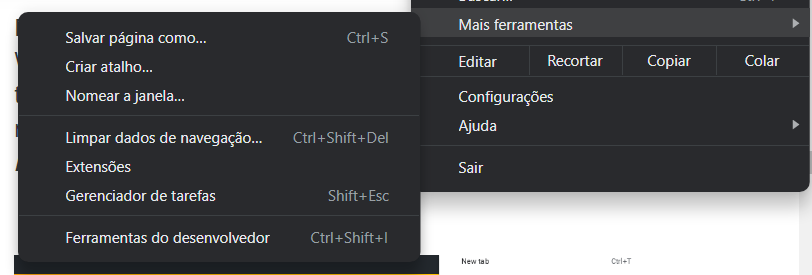
Feito isso, aparecerá as ferramentas disponíveis. Clique na aba Rede (ou Network) e atualize a página. Assim será mostrada a cascata de eventos e o tempo de resposta do servidor estará marcado em verde.
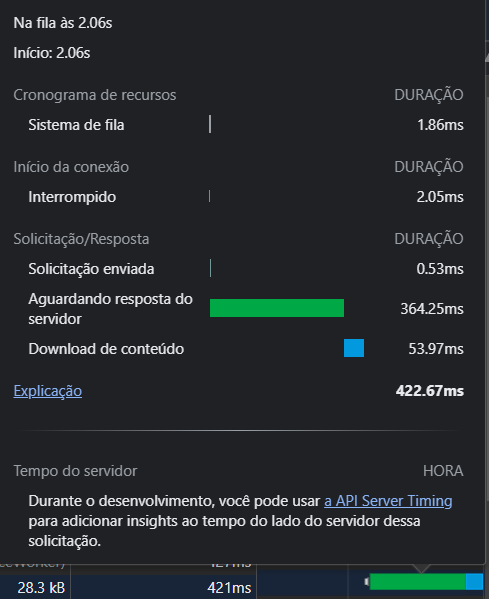
Podemos ver que o download do conteúdo demorou apenas 53.97ms, mas o tempo de espera do servidor foi de 364.ms. Tempo demais, não é?
Já escrevemos um material falando sobre 6 itens que afetam a velocidade de carregamento de um site, recomendamos dar uma olhada.
Como reduzir o tempo de resposta do servidor no WordPress com plugins e ferramentas (5 dicas)
Já deu para entender o quanto o tempo de resposta do servidor no WordPress é um fator que, dependendo de como esteja, atrasa o carregamento da página. Felizmente, existem várias ferramentas e plugins que te ajudam a reduzir essa métrica. Falaremos sobre elas abaixo.
1. Instale um plugin de cache
A cache é um recurso muito utilizado na computação. De forma simples, ele armazena uma cópia da informação mais solicitada em uma memória mais rápida, fazendo com que as páginas carreguem de forma muito mais rápida. Isso reduz bastante o tempo de espera do servidor.
Um plugin de cache é uma extensão do WordPress que utilize esse sistema para acelerar seu site. Os mais conhecidos são o WP Super Cache, W3 Total Cache e WP Fastest Cache. Recomendamos esse último caso seja um usuário iniciante, visto que ele é mais simples de trabalhar, funcionando por checkboxes intuitivos.
Caso não saiba, veja como instalar um plugin do WordPress.
2. Se livre de todos os plugins desnecessários
Cada plugin do WordPress gera mais arquivos para serem carregados quando a página é solicitada pelo usuário. Por causa disso, podemos dizer que quanto mais plugins tiver instalado, mais lento será o carregamento do seu site. Claro que há exceções a essa regra.
Pensando nisso, pare um pouco e avalie todos os plugins que estão disponíveis na sua instalação do WordPress e reflita quais deles são realmente necessários para seu site funcionar como deveria.
Dizemos isso porque é comum a instalação de dezenas de plugins que mal utilizamos seus recursos. Portanto, é interessante checar um por um e deletar aqueles não mais tão importantes assim.
Dessa forma, o carregamento da sua página será muito mais rápido e o tempo de resposta do servidor será bastante reduzido.
3. Ative o Gzip/Deflate no servidor Apache
Já falamos sobre o Gzip/Deflate aqui no Hospedagem de Sites. Esse modo realiza a compactação dos arquivos que compõem o site antes de enviá-los ao navegador dos visitantes, reduzindo a quantidade de rede utilizada, fazendo as páginas carregarem mais rápido e diminuindo o tempo de resposta do servidor no WordPress.
Para isso, abra o gerenciador de arquivos da sua hospedagem ou o cliente FTP, acesse a pasta raiz do WordPress e o edito o arquivo .htaccess . Basta adicionar o código abaixo a partir da última linha disponível.
# mod_deflate configuration
<IfModule mod_deflate.c>
# Restrict compression to these MIME types
AddOutputFilterByType DEFLATE text/plain
AddOutputFilterByType DEFLATE text/html
AddOutputFilterByType DEFLATE application/xhtml+xml
AddOutputFilterByType DEFLATE text/xml
AddOutputFilterByType DEFLATE application/xml
AddOutputFilterByType DEFLATE application/x-javascript
AddOutputFilterByType DEFLATE text/javascript
AddOutputFilterByType DEFLATE text/css
# Level of compression (Highest 9 - Lowest 1)
DeflateCompressionLevel 9
# Netscape 4.x has some problems.
BrowserMatch ^Mozilla/4 gzip-only-text/html
# Netscape 4.06-4.08 have some more problems
BrowserMatch ^Mozilla/4.0[678] no-gzip
# MSIE masquerades as Netscape, but it is fine
BrowserMatch bMSI[E] !no-gzip !gzip-only-text/html
<IfModule mod_headers.c>
# Make sure proxies don't deliver the wrong content
Header append Vary User-Agent env=!dont-vary
</IfModule>
</IfModule>Em algumas empresas de hospedagem, é possível haver diferentes formas de ativar o Gzip/Deflate. Muitas até possibilitam fazer isso pelo painel de controle. Pode ser uma forma bem mais tranquila de ativar, dependendo do seu nível de uso e conhecimento no WordPress.
4. Utilize uma CDN
CDN é a sigla para Content Delivery Network. Ela espalha o seu site em diversos servidores espalhados pelo mundo e sempre que um usuário solicitar suas páginas, a rede entrega do servidor mais próximo, diminuindo assim a velocidade de carregamento e o tempo de resposta do servidor no WordPress.
Alguns servidores já vêm com CDNs inclusas pré-instalados. Mas caso o seu não venha com isso, a CloudFlare possui um plano gratuito.
5. Escolha uma hospedagem de qualidade
Sejamos sinceros, o seu plano de hospedagem possui um fator enorme na redução do tempo de resposta do servidor no WordPress. É por isso que as soluções acima funcionam, mas seriam ainda mais intensificadas em uma hospedagem de qualidade.
Mas quais os planos de hospedagem que são realmente bons? Eu sei que cada um diz algo diferente na internet, mas nós confiamos e utilizamos a Hostinger durante vários anos e, para nós, ela é sem sombra de dúvidas a melhor empresa de hospedagem do mundo na atualidade.
Ela possui mais de 1,2 milhão de usuários e se faz presente em 178 países. Com o construtor de sites gratuito, auto instaladores para WordPress e migração grátis, ela se consolidou como a empresa com mais renome dentro do mercado brasileiro.
Além do mais, ela possui uma garantia de 30 dias. Se por algum motivo, quiser cancelar o plano em até 30 dias, você recebe seu dinheiro totalmente de volta. Sem perguntas constrangedoras, sem burocracia e sem nenhuma dificuldade.
Quanto custa? A partir de R$12 por mês. Um valor mais do que acessível.
Caso queira testar a Hostinger, clique aqui e pegue seu cupom de desconto.
Dúvidas frequentes sobre o tempo de resposta do servidor no WordPress
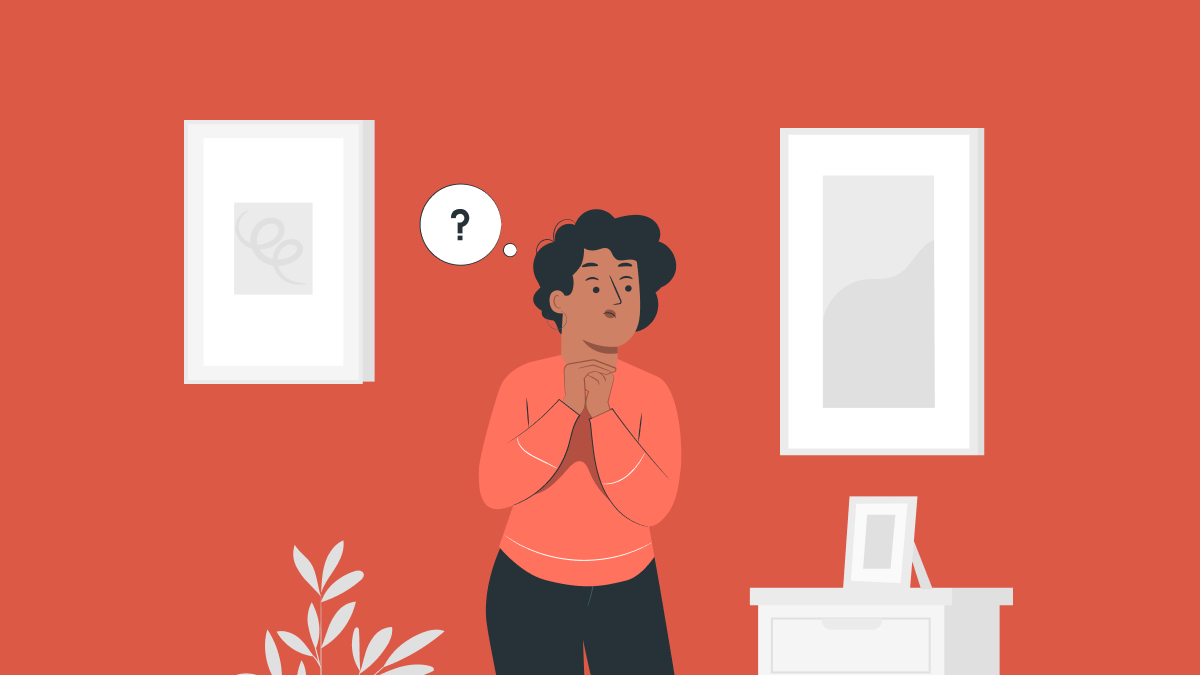
É sim. Como a velocidade de carregamento é afetada também pela rede do usuário e pelo provedor de internet que utiliza, sem falar nos inúmeros fatores internos do servidor do site, é comum todas as vezes que avaliar o tempo de resposta do servidor ele apresentar um número diferente.
Apenas verifique se, mesmo variando, o valor permanece baixo, deixando assim suas páginas otimizadas em definitivo.
Provavelmente o plugin não afetava a página em específico que foi avaliada. Por exemplo, se determinado plugin é utilizado para criar formulários de contato, em uma página sem formulários de contato os scripts dele não seriam solicitados.
Não pode. Como eles alteram recursos específicos do servidor, instalar mais de um plugin de cache faria com que um plugin atrapalhasse o desempenho do outro.
Conclusão: reduzir o tempo de resposta do servidor no WordPress
Nesse artigo mostramos 5 dicas simples para reduzir o tempo de resposta do servidor no WordPress. Por mais simples que pareçam, elas são efetivas para acelerar o seu site e fazer com que ele carregue em uma velocidade surpreendente.
Esperamos que as dicas e o conteúdo, de forma geral, tenham resolvido o tempo de resposta do seu site e que logo logo possa colher os resultados positivos disso.
Entretanto, se restaram algumas dúvidas, por favor, nos informe. É só falar abaixo na seção dos comentários, que responderemos o mais rápido possível. Nos deixe saber se deu certo seguir todos os passos prescritos.
Obrigado por ler até aqui! Um forte abraço! Até o próximo conteúdo.